1) Folder par Right Click -Properties-Sharing tab par click karo
2) Share Button par click karte hi tumhare Samne Ek Box Aayga Uske Drop-down par Click karo Aur "Everyone" option ko Select kar ke ADD button par click kar ke Share kar do tumhara Folder Share Ho jayega
when you Need to restrict Users that are Connected to share for performance reasons you can use this advanced sharing options.You Can click permission Button to set sharing Permission for Users on the Network .Hear also Assign three Different Permission
- 3 Best Email Subscription Widget For Bloggers in hindi
- Blog par Floating Social Sharing Widget kaise lagaye in hindi
2) Tumhare Samane Ekk Pop-Up Box Aayega Usme Permission Button par Click karo
3) Permission par Click karte hi Tumhare Samane Ekk pop-Up Aayega Jis me 3 Option Honge
- full Control - Agar Aap Folder ko full control Permission dete ho to User ko tumhare Folder ka full control access mil jata hai
- Change - Agar Aap folder ko Change permission dete ho to User tumhare Folder ko Read Aur Delete ya Modifying bhi kar sakta hai
- Read - Agar Aap folder ko Read Permission dete ho to - Share Folder ko User Keval Read kar payega Usme Koe Change nahi honge jaise ki delete or modifying
Enme Se koe bhi Restriction Aap Share folder ko de sakte ho Aur Folder share kar sakte ho :)
( Yad Rakhe Aap jo bhi Data share karna chahate ho use Ek folder ke Aandar Copy-past karo kyu ki folder ke Bina tumhara Data Share nahi hoga )



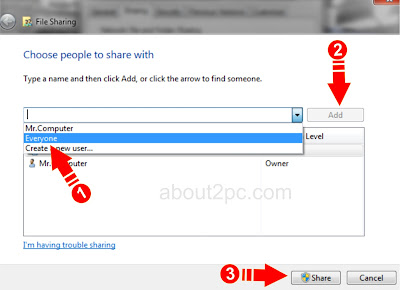
















0 comments:
Post a Comment
Humare Website me Aapka Swagat hai !